Révision des rendez-vous en toute simplicité – Meilleur plugin de réservation pour WordPress ?
Publié: 2022-03-14A la recherche d'un avis honnête sur le plugin Simply Schedule Appointments ? Si oui, alors c'est parti.
Comme son nom l'indique, Simply Schedule Appointments est un plugin de prise de rendez-vous simple mais puissant pour WordPress . À l'aide de ce plugin, vous pouvez configurer vos calendriers de planification pour prendre votre première réservation dans les 5 minutes. Et, c'est possible avec sa version gratuite .
Avec la version premium, vous obtiendrez un ensemble de fonctionnalités exclusives qui aideront votre entreprise en pleine croissance. Mais une question peut vous venir à l'esprit, 'Est-ce le meilleur plugin WordPress de prise de rendez-vous pour votre site ?'.
Ne t'inquiète pas! Voici une revue complète du plugin Simply Schedule Appointments. Alors, jetez un œil à ses fonctionnalités, ses avantages, ses inconvénients, son support, etc., et découvrez la réponse à vos questions.
Maintenant, commençons.
A) Planifiez simplement des rendez-vous - Une brève introduction
Simply Schedule Appointments (SSA) est l'un des meilleurs plugins WordPress faciles à utiliser pour la prise de rendez-vous. Vous pouvez configurer rapidement ce plugin et créer plusieurs calendriers de réservation sur votre site. Et sur chacun d'eux, vous pouvez spécifier le jour et l'heure auxquels vous êtes disponible pour les rendez-vous.
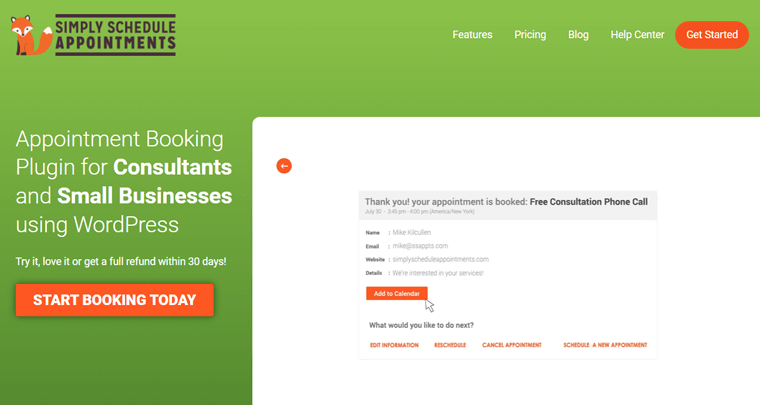
De plus, vous pouvez également limiter le nombre de rendez-vous quotidiens sur votre calendrier. De plus, vous pouvez laisser vos clients planifier des appels téléphoniques , des réunions , des rendez -vous en personne ou des rendez-vous de coaching .
Pour afficher les calendriers de réservation, il vous suffit d'ajouter des shortcodes faciles sur la page que vous souhaitez conserver. Il est assez simple que n'importe qui puisse créer un système de réservation entièrement fonctionnel avec.
De plus, SSA propose également 2 blocs WordPress utiles. Un pour afficher tous vos types de rendez -vous et un autre pour les rendez-vous à venir . De plus, vous pouvez l'intégrer à des constructeurs de pages comme Elementor, Divi et Beaver Builder avec des modules pour personnaliser davantage votre site de réservation.
Sans oublier que les calendriers sont entièrement réactifs et auront fière allure sur tous les appareils. En outre, vous obtiendrez un grand nombre d'options de personnalisation pour rendre votre calendrier superbe.
De plus, vos clients auront également de la facilité lors de la prise de rendez-vous. Ils peuvent voir votre disponibilité et sélectionner un jour et une heure pour planifier un rendez-vous en conséquence.
Par conséquent, ce plugin convient mieux aux consultants et aux petites entreprises . Et il est idéal pour la réservation de réunions avec les clients, la réservation d'événements, la réservation de patients, la réservation de services, etc.
Pour être précis, il existe déjà plus de 10 000 sites Web utilisant le plugin SSA. En outre, il a une excellente critique de ses utilisateurs avec une note moyenne de 5 étoiles .
Pour des informations plus détaillées sur ses fonctionnalités, avançons dans notre prochaine section de cet examen de Simply Schedule Appointments.
B) Principales caractéristiques de simplement planifier des rendez-vous
Dans cette section de revue, nous discuterons des principales fonctionnalités (gratuites et professionnelles) du plugin Simply Schedule Appointments. Alors, n'attendons pas pour les découvrir.
1. Types de rendez-vous illimités
Plus tôt, nous avons mentionné que vous pouvez créer et afficher plusieurs calendriers de réservation sur votre site. Et c'est parce que vous pouvez définir un nombre illimité de types de rendez-vous différents sur votre site. Cela peut être selon votre entreprise ou vos besoins.
Par exemple, vous pouvez autoriser vos nouveaux clients à programmer sur un calendrier d'appels d'introduction. D'autre part, laissez vos clients établis programmer une réservation plus longue avec un calendrier séparé.
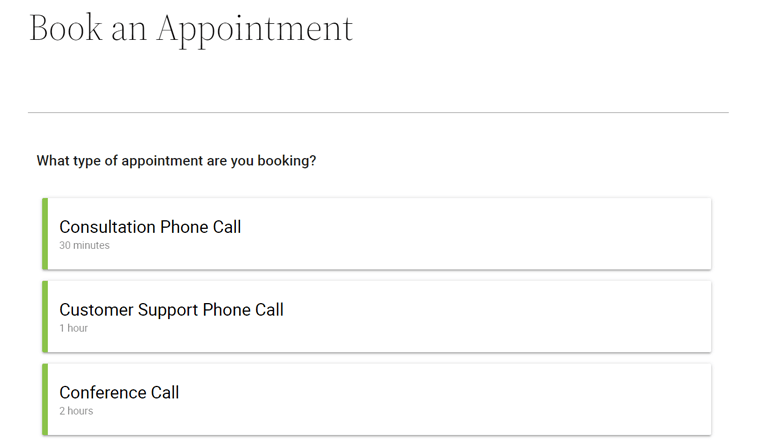
De même, vous pouvez également avoir des calendriers différents pour chaque service que vous fournissez. Par exemple, un barbier indépendant peut avoir des calendriers séparés pour chaque traitement qu'il fournit. Comme un pour la coupe de cheveux et un autre pour la couleur des cheveux.
De plus, chaque type de rendez-vous dépend de l'autre. Supposons donc qu'un client ait réservé un créneau horaire à partir d'un type de rendez-vous. Ensuite, le même créneau horaire pour les autres types de rendez-vous est automatiquement bloqué pour la nouvelle réservation.
Cependant, supprimer cette fonction par défaut pour avoir des calendriers indépendants à la place est également possible. Vous pouvez le faire si vous avez plusieurs types de rendez-vous liés à différentes salles de réunion indépendantes. Dans de tels cas, vous n'avez pas du tout à vous soucier d'une double réservation.
Consultez leur documentation pour savoir comment procéder.
2. Dates d'interdiction uniques
L'ajout de dates d'interdiction est une caractéristique unique de SSA que nous adorons. En l'utilisant, vous pouvez masquer certaines dates auxquelles vous ne pourrez pas prendre de rendez-vous.
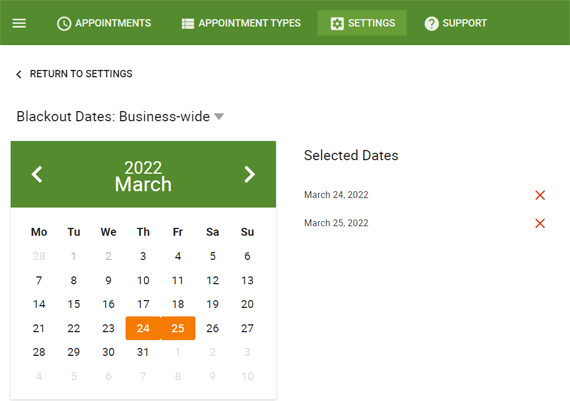
En termes plus simples, vous pouvez désigner des jours fériés, des anniversaires, des jours de vacances ou d'autres jours uniques. C'est-à-dire que vous ne serez pas disponible et que vous souhaitez fermer l'entreprise ces jours-là.
3. Synchroniser avec Google Agenda
La version premium de SSA vous permet également de synchroniser les calendriers de réservation avec votre agenda Google. Et c'est très avantageux à bien des égards.
Tout d'abord, vous pouvez utiliser Google Agenda pour gérer votre emploi du temps. Donc, vous ne voudrez peut-être pas perdre cela lorsque vous utilisez ce plugin. Ainsi, la synchronisation des deux calendriers leur permettra de travailler ensemble en harmonie.
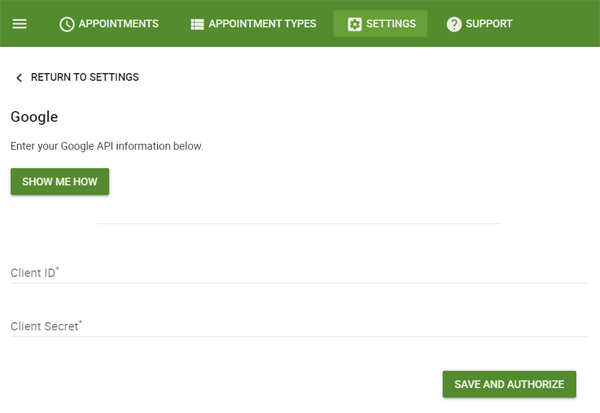
Ensuite, l'intégration de Google Agenda sur votre site vous facilitera la confirmation de vos vrais rendez-vous et disponibilités. De plus, cela évite de programmer des réunions qui se chevauchent.
4. Options de planification avancées
Une autre fonctionnalité intéressante de ce plugin est que vous obtiendrez gratuitement des options de planification avancées. Et plus dans la version payante. Ces options vous aident à créer des calendriers de réservation riches en fonctionnalités.
Voici quelques-unes des options de planification avancées fournies par le plugin :
- Capable d'afficher votre disponibilité par jour, heure et type de rendez-vous.
- Utilisez le fuseau horaire localisé pour afficher la date et l'heure selon l'emplacement géographique de l'utilisateur.
- Limitez le nombre de plages horaires ou l'accès à vos calendriers de réservation, etc.
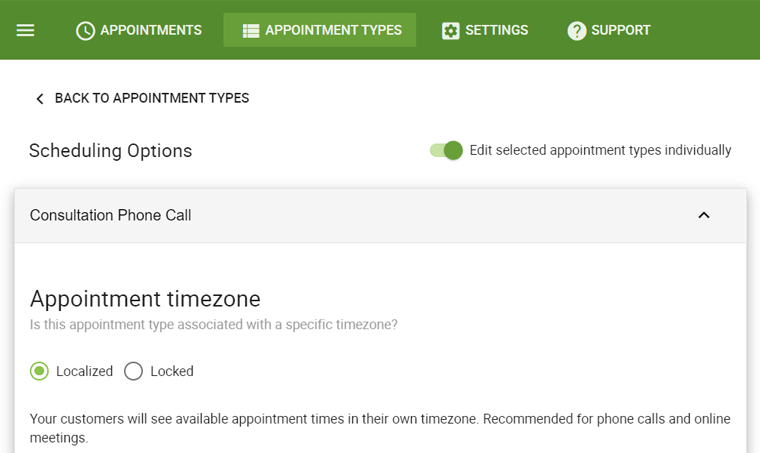
Dans l'ensemble, ces options vous permettent de tirer le meilleur parti de votre emploi du temps et de développer votre activité.
5. Options de personnalisation complètes
Ce plugin contient de nombreuses options de personnalisation pour vos calendriers de réservation. En changeant les couleurs, les polices, etc., vous pouvez les personnaliser complètement pour répondre aux besoins de votre entreprise. En outre, cela aide à attirer et à satisfaire vos clients pour une planification facile.
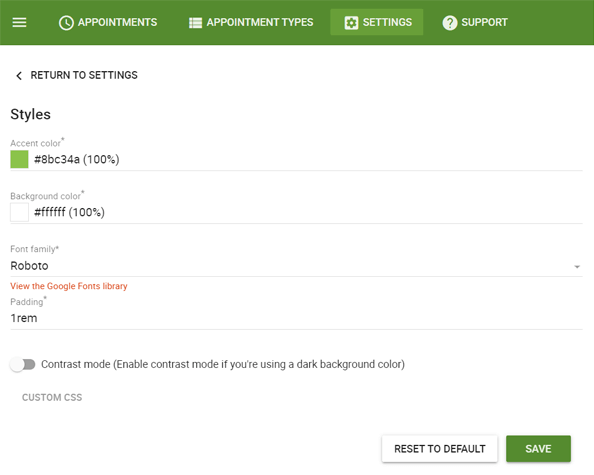
En plus de cela, vous pouvez également créer vos propres champs ou ajouter des questions sur votre formulaire de planification. Avec cela, vous êtes en mesure de collecter des informations uniques et nécessaires sur vos rendez-vous.
Sans oublier que vous pouvez également personnaliser et automatiser les e-mails de confirmation et les rappels SMS ou les notifications concernant les rendez-vous. En faisant cela, vous pouvez réduire les rendez-vous manqués.
6. Intégration transparente avec Elementor, Divi et Beaver Builder
L'utilisation d'un plugin de création de page ou de blocs Gutenberg simplifie l'édition et la personnalisation de votre formulaire. Et ce plugin est entièrement compatible avec les principaux constructeurs de pages comme Elementor, Divi et Beaver Builder gratuitement. Avec cela, vous pouvez simplement faire glisser et déposer les éléments dans votre formulaire.
De plus, il vous propose des modules Beaver Builder supplémentaires, des widgets Elementor et des modules Divi. Et c'est mieux pour une page ou un site de réservation. Il comprend:
- Programmer de nouveaux rendez-vous.
- Afficher les rendez-vous à venir, etc.
7. Prend en charge d'autres plugins et outils WordPress populaires
La version premium de SSA s'intègre également bien avec plusieurs types d'autres plugins WordPress populaires. Certains des plus importants pour un site de réservation sont :
- Passerelles de paiement PayPal et Stripe pour accepter les paiements.
- Google Analytics, Google Tag Manager, Segment, etc., pour suivre les conversions et les objectifs.
- Plugins WordPress Learning Management System (LMS) comme LifterLMS.
- Plugins WordPress de marketing par e-mail comme Mailchimp.
- Twilio pour recevoir et envoyer des notifications par SMS.
- Plugins WordPress de création de formulaires tels que Gravity Forms, Formidable Forms, etc.
- Zoom et Google Meet pour réaliser des réunions Web.
8. Autres fonctionnalités premium
Outre les fonctionnalités ci-dessus, d'autres fonctionnalités premium sont également disponibles. Comme:
- Capable de réserver des cours et des événements de groupe.
- Prend en charge plusieurs réservations dans le même créneau horaire.
- Offre des webhooks illimités à utiliser.
- Possibilité de planifier votre équipe et plus encore.
Passons maintenant à la section suivante de cet examen de Simply Schedule Appointments.
C) Comment installer et configurer le plugin Simply Schedule Appointments ?
Il est temps de vous montrer les étapes d'installation et de configuration du plugin SSA. Ici, dans cette section de révision, nous passerons en revue les étapes des versions gratuite et premium de Simply Schedule Appointments.
Notez que vous n'avez pas besoin d'installer le plugin gratuit si vous souhaitez utiliser la version payante. Alors, suivez les étapes en conséquence.
1. Installez et activez la version gratuite
Le processus d'installation et d'activation de la version gratuite de ce plugin est très simple. C'est comme installer n'importe quel autre plugin WordPress. Nous vous fournissons ici un bref guide pour cela.
Tout d'abord, connectez-vous à votre tableau de bord WordPress.
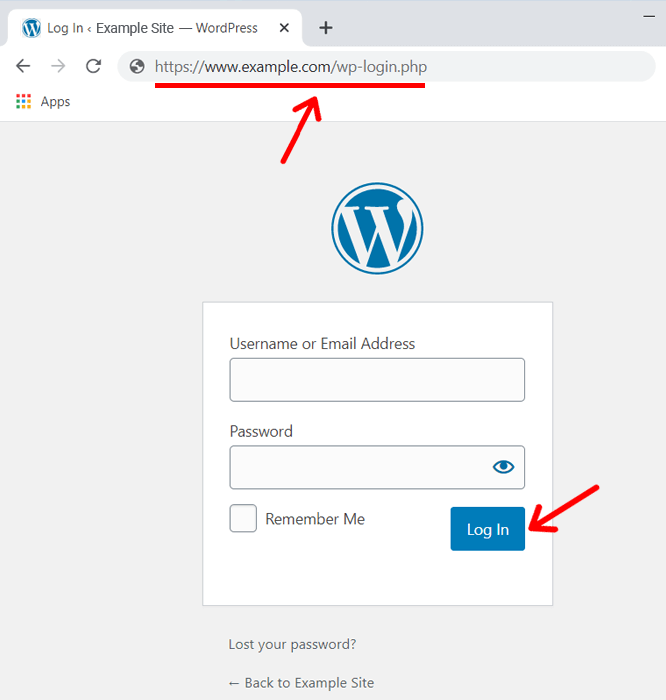
Ensuite, accédez au menu Plugins> Ajouter un nouveau sur votre tableau de bord. Après cela, tapez le mot-clé " Simplement planifier des rendez -vous" dans la barre de recherche. Ensuite, cliquez sur le bouton Installer maintenant pour le plugin.

Enfin, cliquez sur le bouton Activer pour activer le plugin.
C'est tout ce que vous avez à faire pour installer et activer le plugin gratuit. Avec cela, vous pouvez voir qu'un nouveau menu Rendez -vous a été ajouté à votre tableau de bord.
En cas de confusion, vous pouvez consulter notre article détaillé sur l'installation et l'activation d'un plugin WordPress.
2. Achetez et installez la version Premium
Pour utiliser la version premium de SSA, vous devez d'abord acheter un plan, puis télécharger le plugin sur votre tableau de bord. Ensuite, vous n'avez plus qu'à l'installer et l'activer.
Donc, nous vous présentons ici un guide étape par étape sur la façon de le faire.
Étape 1 : Achetez le plugin
Tout d'abord, rendez-vous sur les tarifs page sur le site officiel du plugin. Là, vous pouvez voir les 3 plans tarifaires disponibles. Il s'agit de l'édition Plus, de l'édition Business et de l'édition Professional.
Maintenant, choisissez le plan que vous souhaitez utiliser pour votre site Web. Sur ce plan choisi, cliquez sur le bouton Commencer . Ici, nous avons choisi le plan Business Edition.
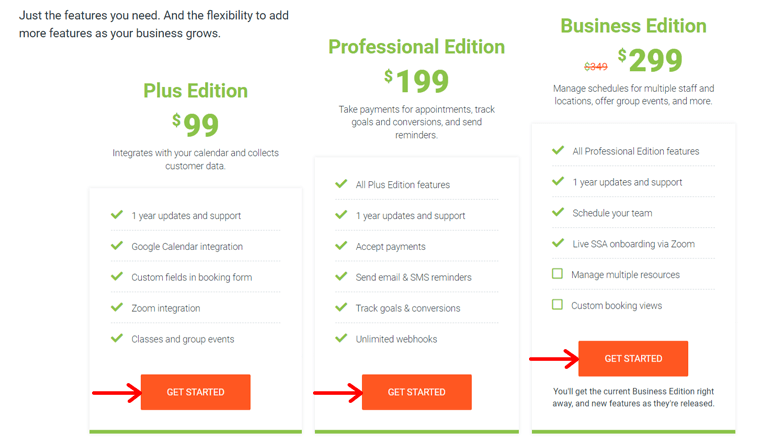
Dès que vous le faites, vous serez redirigé vers la page de paiement. Là, vous pouvez voir que le plan que vous avez choisi est déjà ajouté.
De plus, il existe une option où vous pouvez ajouter le code de réduction si vous en avez un. Si vous en avez un, il vous suffit de saisir le code dans le champ vide et de cliquer sur le bouton Appliquer . Et après avoir utilisé le code de réduction, vous pouvez voir que le prix du plugin change en conséquence.
Ensuite, vous devez sélectionner le mode de paiement, c'est-à-dire carte de crédit ou PayPal. Ensuite, vous devez remplir vos informations personnelles et de paiement. Enfin, cliquez sur le bouton Acheter .
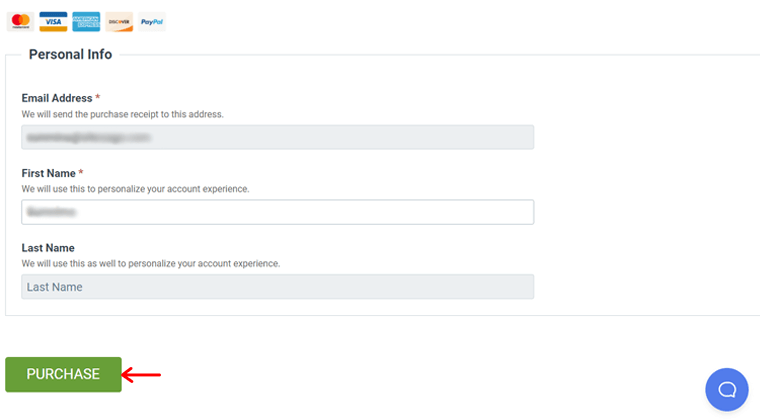
Une fois l'achat effectué, vous aurez accès à votre tableau de bord où vous recevrez une page de confirmation d'achat. Là, vous pouvez trouver la clé de licence que vous devrez utiliser plus tard. Alors, gardez-le en sécurité.
En bas, vous pouvez également voir le lien pour télécharger le plugin premium. Alors, cliquez dessus pour télécharger le fichier ZIP sur votre appareil.
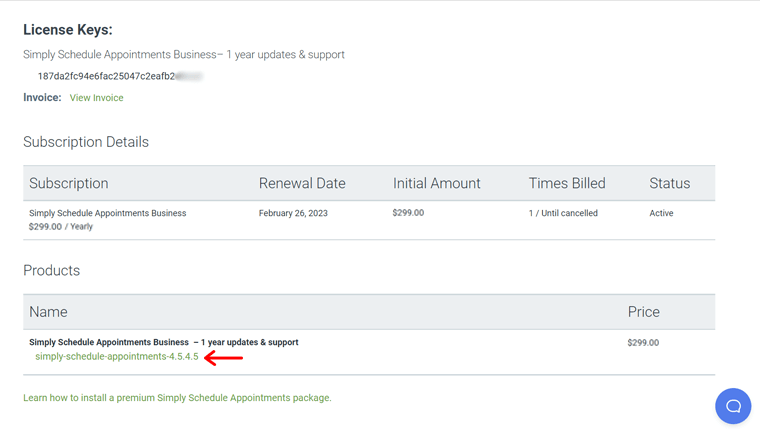
Étape 2 : téléchargez, installez et activez le plugin
Maintenant que vous avez le fichier de version pro de Simply Schedule Appointments sur votre appareil local, voyons comment l'installer.
Pour cela, connectez-vous à votre tableau de bord et accédez au menu Plugins > Ajouter un nouveau .
Ensuite, cliquez sur le bouton Upload Plugin présent en haut. Ensuite, sélectionnez le bouton Choisir un fichier . Là, téléchargez le fichier ZIP du plugin et cliquez sur le bouton Installer maintenant . Dans quelques instants, votre plugin sera installé sur votre site.
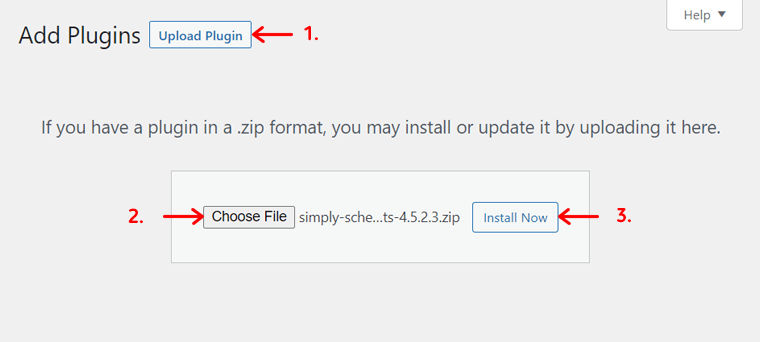
Notez que si vous utilisiez déjà une autre version du plugin, vous aurez alors la possibilité de remplacer le plugin à la place. Mais vos données seront en sécurité et ne seront pas supprimées.
Après l'installation, vous devez activer le plugin en cliquant sur le bouton Activer le plugin . En faisant cela, le plugin premium est installé et activé sur votre site.

Avec cela, vous pouvez voir le nouveau menu Rendez -vous sur votre tableau de bord. Cependant, les étapes ne sont pas encore terminées pour commencer à utiliser le plugin immédiatement. Alors, allons de l'avant.
Étape 3 : Ajouter la clé de licence
Pour obtenir facilement les futures mises à jour, vous devez activer la licence du plugin. Donc, pour cela, vous devez accéder au menu Plugins> Plugins installés sur votre tableau de bord.
Ensuite, cliquez sur l'option Licence pour les mises à jour pour le plug-in SSA dans la liste des plug-ins installés.
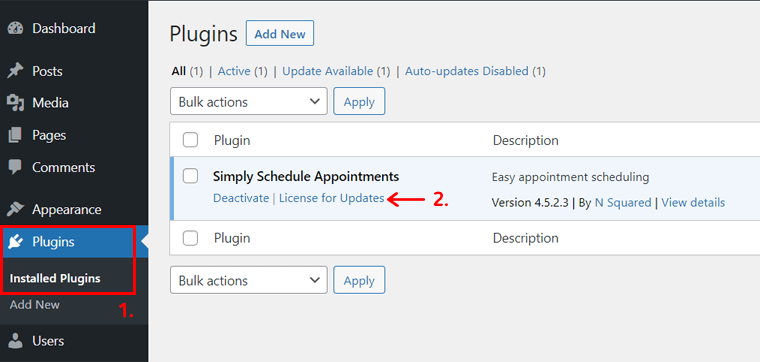
Maintenant, vous serez redirigé vers une autre page où vous pourrez voir un emplacement pour ajouter la clé de licence dans l'onglet Paramètres . Alors, entrez la licence du plugin dans le champ vide. Ensuite, cliquez sur le bouton Valider à côté.
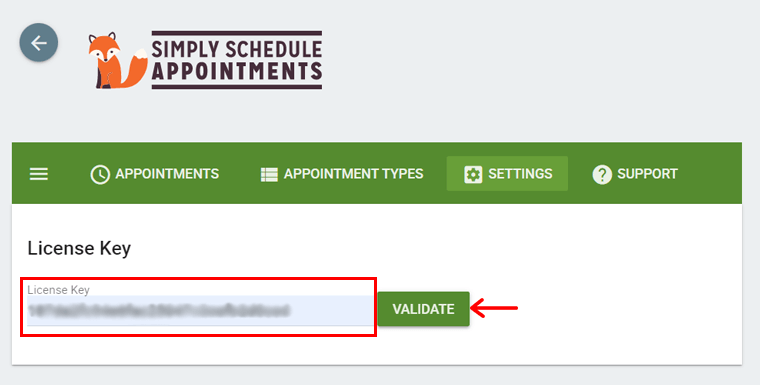
Étape 4 : Activez les fonctionnalités requises dans les paramètres
Après avoir ajouté la clé de licence, cliquez sur l'option Paramètres . En faisant cela, vous pouvez voir les paramètres de toutes les fonctionnalités de ce plugin.
Désormais, vous pouvez activer ou désactiver toutes les fonctionnalités fournies par votre forfait. Dans notre cas, nous avons utilisé le plan Business Edition, nous pouvons donc activer et utiliser toutes les fonctionnalités du plugin.
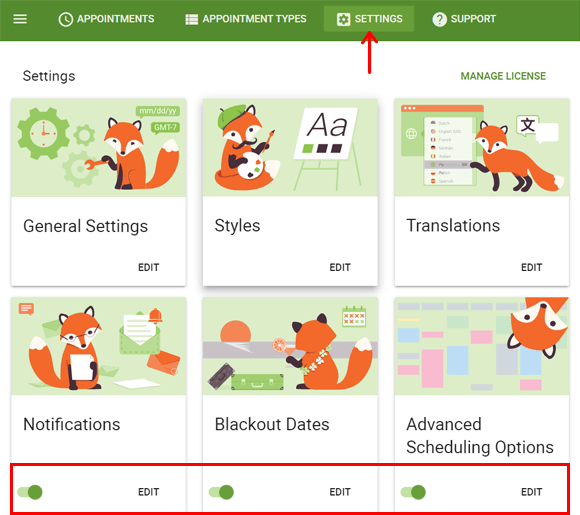
Après les avoir activés, il est préférable de regarder les paramètres que contient chaque fonctionnalité. Cependant, il est préférable de créer et d'afficher d'abord les calendriers de réservation, puis de configurer ces paramètres selon vos besoins. Plus tard, tout ce que vous avez à faire est de cliquer sur l'option Modifier sur la fonctionnalité particulière.
Passons maintenant à la section suivante de la revue Simplement planifier des rendez-vous.
D) Comment programmer un rendez-vous à l'aide de l'assistant de configuration ?
Dans cette section de révision de simplement planifier des rendez-vous, nous allons vous montrer comment planifier votre premier type de rendez-vous. Et c'est en utilisant l'assistant de configuration du plugin.
Notez que toutes les fonctionnalités ou étapes ne sont pas disponibles dans tous les forfaits. Ainsi, vous ne pouvez pas en obtenir certains sur l'autre plan que vous choisissez. Ici, nous vous montrons cela pour l'édition Business.
Sans plus tarder, allons-y maintenant.
Étape 1 : Ouverture de l'assistant de configuration
Tout d'abord, vous devez cliquer sur le menu Rendez -vous de votre tableau de bord WordPress. Cela vous mènera à l'assistant de configuration du plugin.
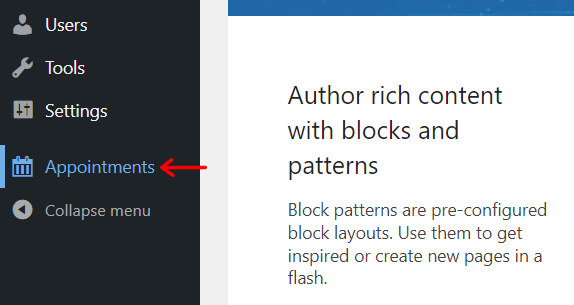
Là, vous verrez un message de bienvenue. En dessous, il y a une option pour obtenir de l'aide pour commencer la configuration. Pour accepter et refuser l'aide, il y a des boutons ' Oui, aidez-moi s'il vous plait ! ' et ' Non, merci. J'ai ça. ', respectivement.
Alors, cliquez sur le premier bouton pour commencer facilement.
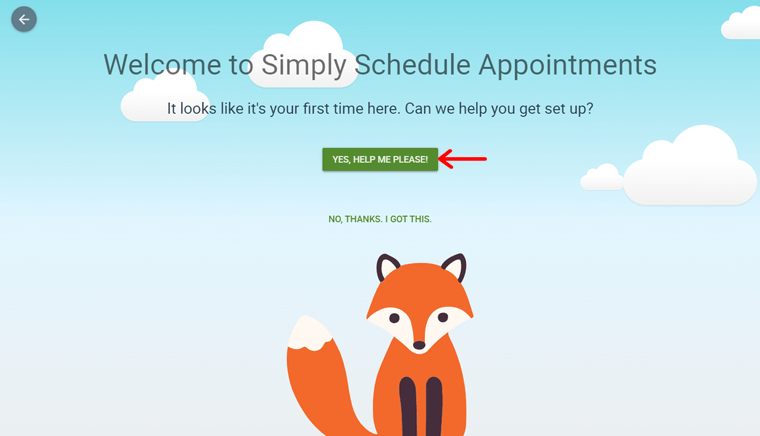
En obtenant de l'aide, le plugin détecte certaines informations en fonction de votre emplacement géographique. Si vous souhaitez utiliser les données exactes pour vos réservations, cliquez sur le bouton ' Looks Good! Allons-y! ' bouton. Sinon, cliquez sur le bouton Nécessite quelques ajustements pour apporter des modifications.
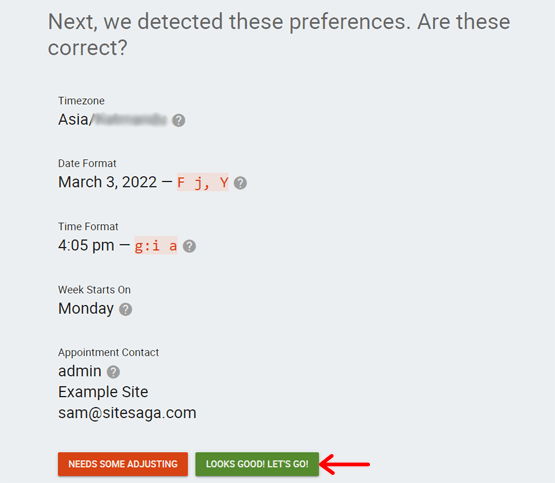
Étape 2 : Synchronisez avec Google Agenda
Ensuite, vous avez la possibilité de synchroniser le plugin avec votre agenda Google. Si l'étape n'est pas nécessaire pour vous, cliquez sur le bouton Skip This For Now .
Pour synchroniser les deux calendriers, vous devez ajouter l'identifiant client et le secret client de Google Calendar. Ensuite, vous devez cliquer sur le bouton Enregistrer et autoriser .
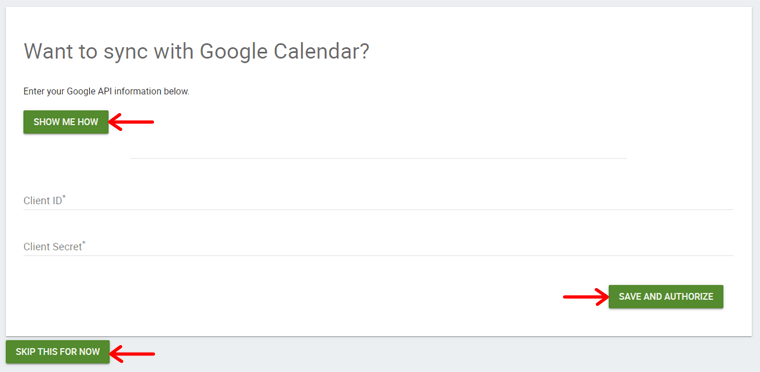
Si vous ne savez pas comment obtenir votre identifiant client et votre clé secrète client, cliquez sur le bouton Montrez-moi comment . Cela vous mènera à une documentation facile par le plugin.
Étape 3 : Créez votre premier type de rendez-vous
Après cela, vous pouvez voir plusieurs formulaires dans différents onglets. En les remplissant, vous créerez votre tout premier type de rendez-vous. Et il comprend des options de planification avancées dans différentes catégories.
Alors, regardons-les un par un comme des étapes.
Étape I : les bases
Ici, vous devez mentionner les informations de base sur votre type de rendez-vous. Alors, entrez-les:
- Nom : Ajoutez le nom du type de rendez-vous que vous et vos visiteurs verrez sur votre site.
- Durée : Conservez la durée maximale pendant laquelle le rendez-vous peut avoir lieu.
- Unités de durée : Choisissez si l'unité de durée doit être en minutes, heures, jours ou semaines.
- Libellé : spécifiez une couleur pour votre type de rendez-vous actuel afin de le distinguer des autres.
- Affichage de la réservation : sélectionnez si vos visiteurs verront votre calendrier en vue hebdomadaire ou mensuelle.
- Instructions : Donnez des instructions à vos clients concernant le rendez-vous si vous en avez besoin.
Après avoir rempli les champs obligatoires ici, cliquez sur le bouton Continuer .
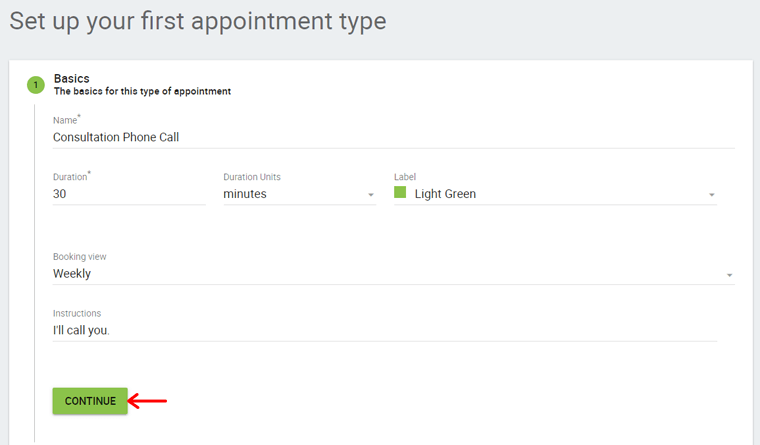
Étape II : Disponibilité
Dans cet onglet, vous pouvez spécifier la date et l'heure auxquelles vous serez disponible pour ce type de rendez-vous. Donc, tout d'abord, vous avez la possibilité de sélectionner la manière dont vous pouvez les mentionner. Et les moyens sont :
- Blocs disponibles
- Spécifiez les heures de début
Selon votre choix, vous obtiendrez un diagramme de sélection de jour et d'heure différent présent sous cette option. Avant de les parcourir brièvement, il existe une autre option. Et cela montre l'heure de début du rendez-vous en 10, 15, 20, 30 ou 60 minutes dans le diagramme.
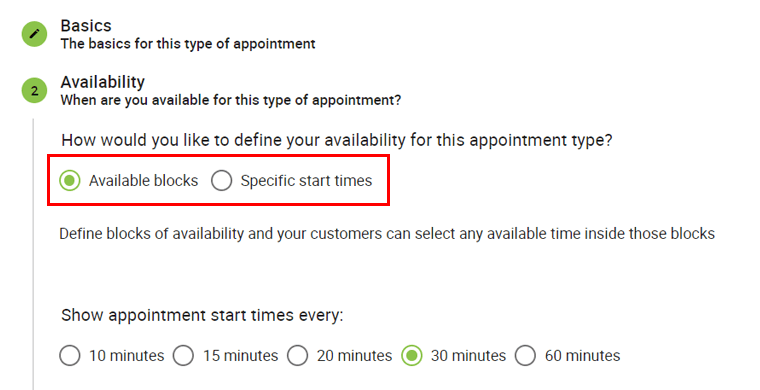
Maintenant, apprenons à connaître les deux sens.
1. Blocs disponibles
Si vous sélectionnez cette méthode, vous pouvez mentionner la durée disponible pour chaque jour sous forme de blocs. Alors, pour montrer que vous êtes disponible, cliquez sur l'espace à l'aide de l'outil crayon, en faisant des blocs de couleur verte.
Alors que pour supprimer les blocs de couleur verte et dire que vous n'êtes pas disponible à ce moment-là, cliquez dessus à l'aide de l'outil gomme.
De plus, vous pouvez voir que les options de blocage sont pour la période comprise entre 8 h et 16 h par défaut. Donc, si vous souhaitez ajouter les nouvelles options de temps dans le diagramme, cliquez sur l'option '+' .
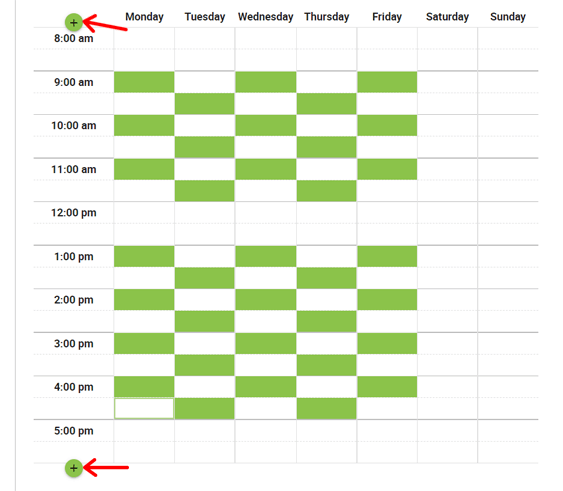
Ainsi, en utilisant cette méthode, les clients peuvent désormais sélectionner n'importe quel moment parmi ces durées disponibles pour prendre rendez-vous.

2. Spécifiez les heures de début
Ici, au lieu de la durée, vous pouvez indiquer l'heure de début des rendez-vous. Il vous suffit de cliquer sur les boutons circulaires pour ajouter ou supprimer le temps disponible chaque semaine. Les cercles verts signifient le temps disponible, tandis que d'autres indiquent que vous n'êtes pas disponible.
Semblable à la méthode précédente, vous pouvez ajouter de nouvelles options d'heure de début en plus de celles par défaut en cliquant sur l'option '+' .
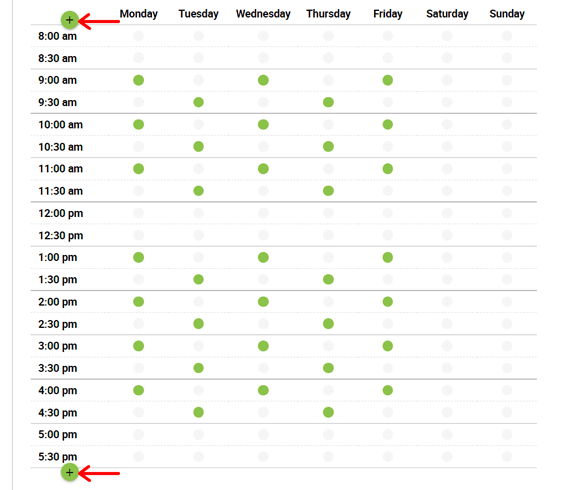
Sans oublier que, désormais, les clients doivent prendre rendez-vous à l'heure de début indiquée si vous choisissez cette méthode.
Dans la section Fenêtre de disponibilité , vous pouvez définir les dates de début et de fin auxquelles les rendez-vous peuvent être réservés.
Enfin, n'oubliez pas de cliquer sur le bouton Continuer pour enregistrer les modifications.
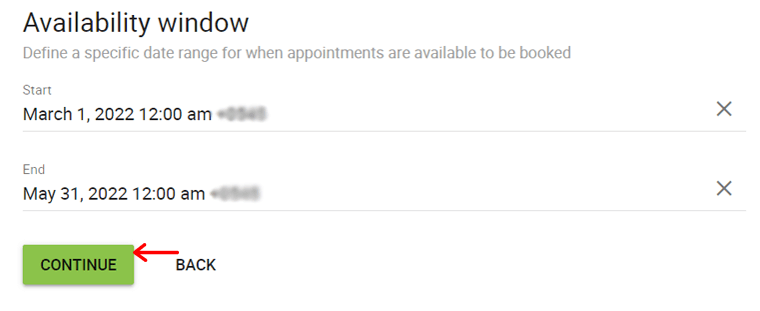
Étape 3 : Options de planification
Dans cette étape, vous devez définir des règles sur la manière et le moment où les visiteurs peuvent planifier ce type de rendez-vous. Alors, regardons certains d'entre eux:
1. Fuseau horaire du rendez-vous
Ici, il y a 2 options pour choisir le fuseau horaire des rendez-vous. Elles sont:
- Localisé : si vos visiteurs viennent de plusieurs pays, choisissez cette option afin qu'ils puissent voir avec leur propre fuseau horaire.
- Verrouillé : si une réunion en personne est requise pour le rendez-vous, sélectionnez cette option pour utiliser votre propre fuseau horaire.

2. Tampon de rendez-vous
Maintenant, vous pouvez sélectionner le temps qui devrait être libre avant et après chaque rendez-vous. Ainsi, vous pouvez spécifier la durée, qui peut être en minutes, heures, jours ou semaines.
3. Avis requis
Vous voudrez peut-être être informé du rendez-vous avant une certaine durée. Donc, ici, vous devez spécifier cette durée pour obtenir l'avis de rendez-vous.
4. Limite par jour
Enfin, vous pouvez limiter le nombre de rendez-vous que vous pouvez avoir dans une journée. Cochez simplement la case à cocher puis entrez le nombre maximum de rendez-vous.
Cliquez également sur le bouton Continuer pour passer à l'étape suivante.
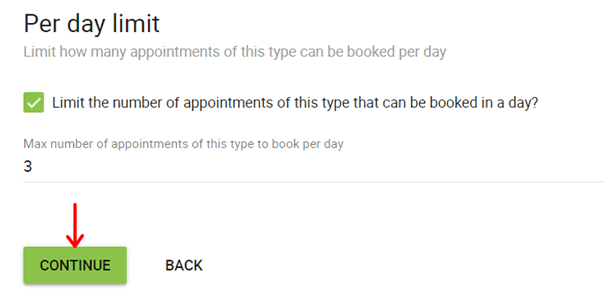
Étape IV : Informations sur le client
Maintenant, dans cette étape, vous pouvez spécifier les champs à ajouter au formulaire de rendez-vous pour obtenir les informations sur le client. Dans la version gratuite, vous pouvez choisir parmi quelques options. Mais pour les versions premium, vous pouvez ajouter vous-même de nouveaux champs.
Par défaut, il existe déjà 2 options, c'est-à-dire le nom et l'e-mail. Donc, pour en ajouter d'autres, vous devez cliquer sur le bouton ' + Ajouter un champ '. Ici, vous pouvez conserver l'étiquette, le type, l'icône et l'instruction des champs.
Enfin, cliquez sur le bouton Continuer .
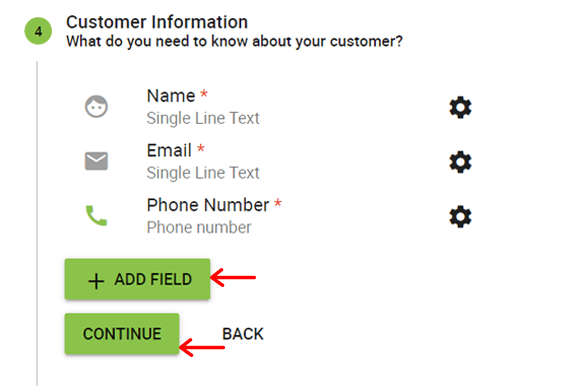
Étape V : Examen
Dans cette dernière étape, vous pouvez revoir tout ce que vous avez fait pour configurer votre type de rendez-vous. Si tout semble correct, cliquez sur le bouton Continuer . Sinon, cliquez sur le bouton Retour .
Cependant, il existe une section Informations sur la réservation qui comprend 2 codes abrégés. Et c'est pour afficher tous vos types de rendez-vous et uniquement ce type de rendez-vous sur une page Web, respectivement. Alors, d'abord, notez-les quelque part pour les utiliser plus tard.
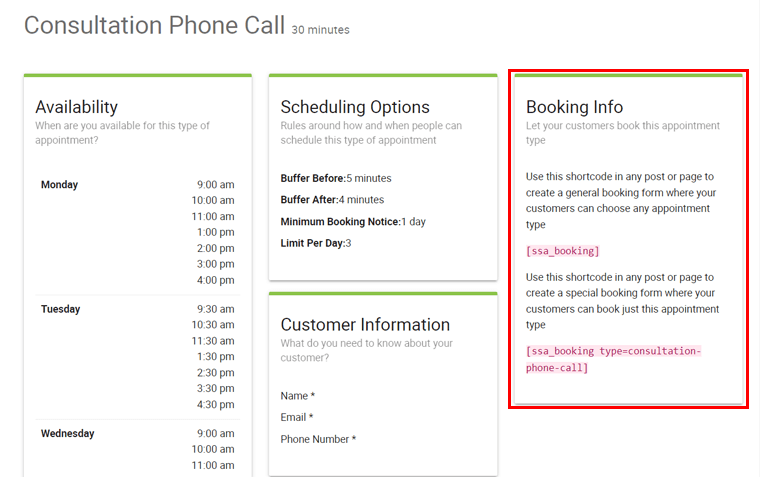
Une fois que tout est fait, vous serez redirigé vers la nouvelle page qui contient 3 options. Elles sont:
- Essayez de prendre rendez-vous
- Aller aux paramètres
- Configurer un autre type de rendez-vous
Essayez de les utiliser, et enfin, revenez à votre tableau de bord en cliquant sur la flèche de retour.
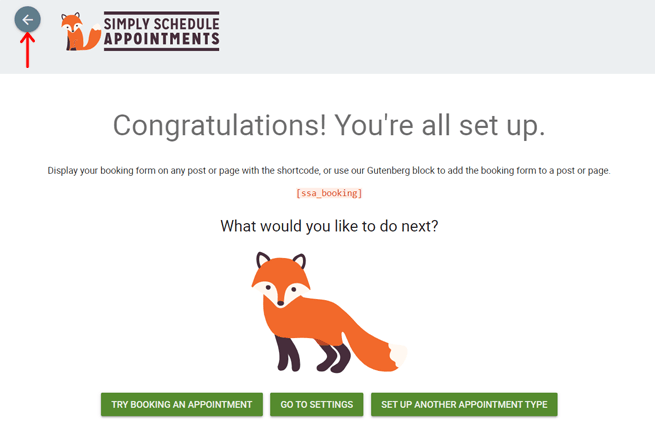
Étape 4 : Plus d'options de configuration
Certaines des options de configuration ne sont pas affichées dans l'assistant de configuration. Mais vous les obtenez après avoir créé un type de rendez-vous. Pour ce faire, accédez au menu Rendez-vous > Types de rendez-vous depuis votre tableau de bord.
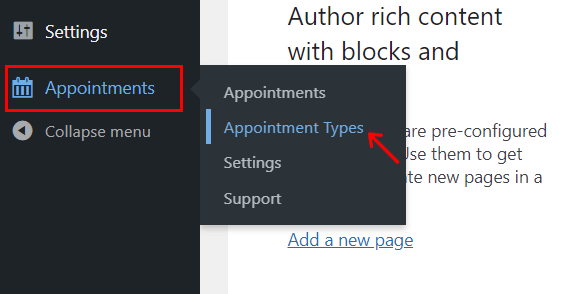
Ensuite, sur l'icône des paramètres de ce type de rendez-vous, cliquez sur l'option Modifier . Maintenant, vous pouvez voir chaque étape de l'assistant de configuration sous la forme d'onglets et d'autres nouveaux. Alors regardez s'il y a des options supplémentaires en eux. Et si vous en avez besoin, vous pouvez les utiliser.
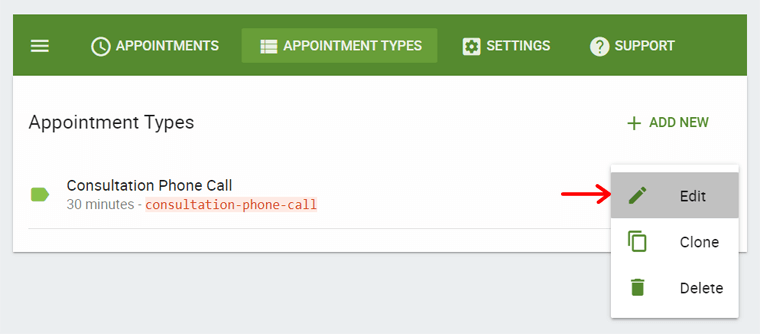
Ici, nous allons jeter un œil à certains des autres onglets importants pour les fonctionnalités du plan premium.
1. Capacité
Dans l'onglet capacité, vous pouvez choisir votre type de rendez-vous pour un individu à la fois ou un événement de groupe. En conséquence, précisez combien de personnes peuvent réserver en même temps. Si vous organisez un événement de groupe, il est préférable de conserver la capacité du rendez-vous.
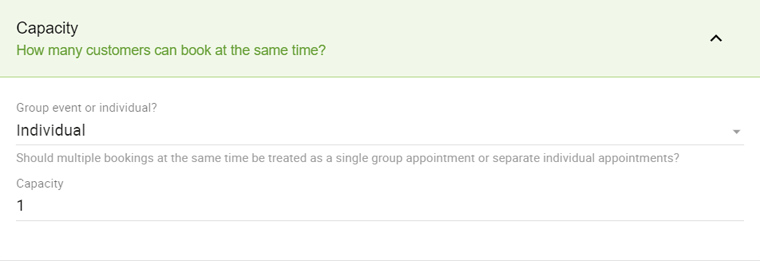
2. Réunions Web
Ici, vous pouvez gérer les paramètres des réunions Web. Et il comprend 3 options. Selon ce que vous sélectionnez, vous devrez ajouter (ou non) le lien pour cette réunion. Donc ils sont:
- Ne créez pas de lien de réunion.
- Personnalisé – Entrez une URL de réunion personnalisée
- Zoom – Générer un lien de rencontre unique
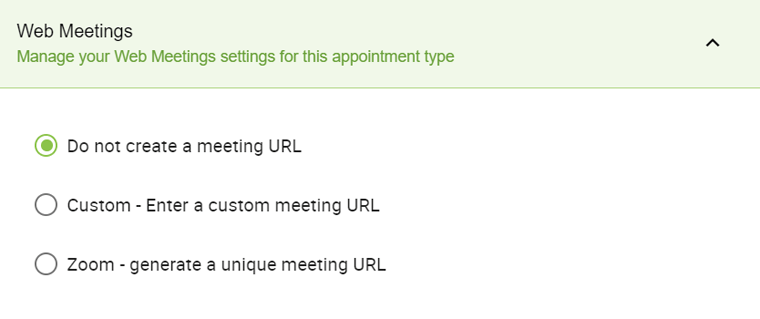
Enfin, n'oubliez pas d'enregistrer les modifications en cliquant sur le bouton Enregistrer .
Pour connaître les étapes détaillées, consultez leur documentation complète sur les réunions Web.
En dehors de cela, il existe d'autres options supplémentaires sous des onglets tels que Notification, Webhooks, Membres de l'équipe, Mailchimp, etc.
Cela étant dit, passons à notre prochaine section de révision de simplement planifier des rendez-vous.
E) Comment afficher le calendrier de réservation sur votre site ?
Pour afficher vos calendriers de prise de rendez-vous sur le front-end de votre site, vous devez utiliser les shortcodes que nous avons mentionnés précédemment. Et il y a aussi d'autres façons de le faire.
Dans cette section de révision de Simplement planifier des rendez-vous, nous allons vous montrer exactement comment faire cela. Voyons donc comment vous pouvez afficher tous les types de rendez-vous et un spécifique ici.
1. Afficher tous les rendez-vous
Tout d'abord, créez une nouvelle page sur votre tableau de bord en naviguant sur l'option Page > Ajouter nouveau . Là, ajoutez le titre de la page. C'est bien si vous avez déjà une page où vous souhaitez ajouter les rendez-vous.
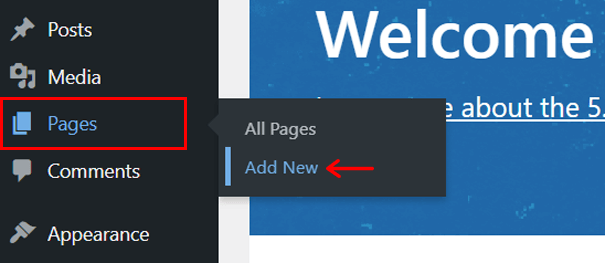
Pour afficher tous les types de rendez-vous, vous devez utiliser le shortcode que nous avons mentionné précédemment. Donc, d'abord, vous devez ajouter un bloc nommé 'Shortcode' . Pour cela, cliquez sur l'option ' + ', puis recherchez le bloc et enfin sélectionnez le bloc shortcode à ajouter sur la page.
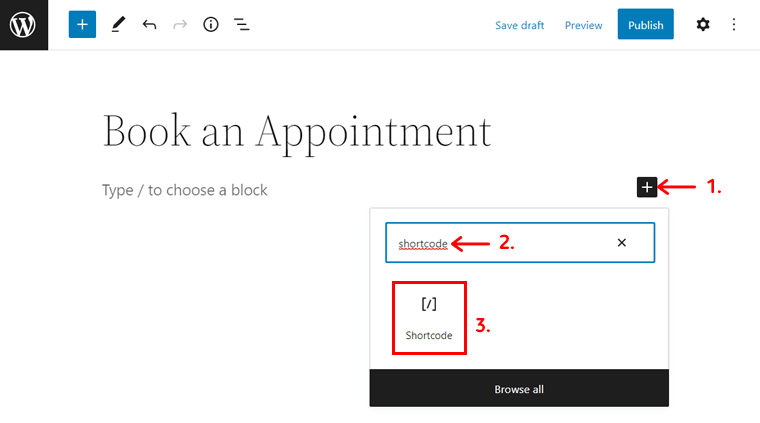
Après cela, copiez le shortcode que vous avez conservé pour afficher tous les types de rendez-vous. Ensuite, collez le shortcode dans le bloc shortcode. Et c'est :
[ssa_réservation]
Maintenant, publiez/mettez à jour la page en cliquant sur le bouton Publier/Mettre à jour.
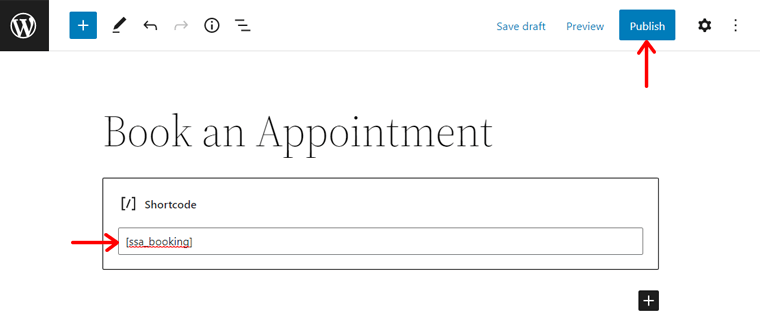
Après cela, cliquez sur l'option Aperçu pour le regarder.
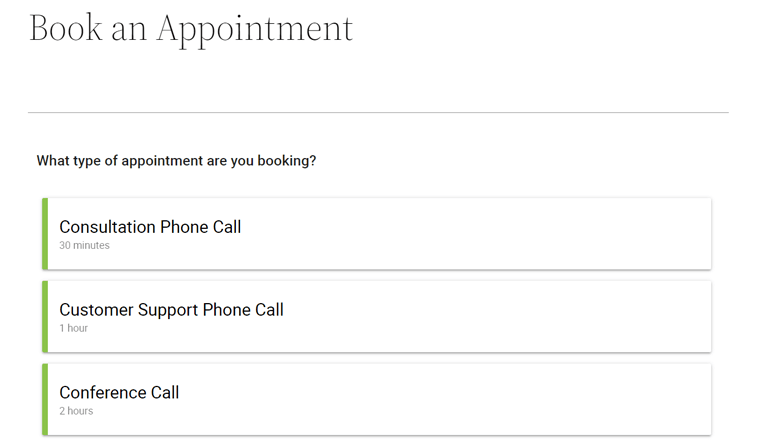
Méthode alternative : utiliser le bloc WordPress
Une méthode alternative à cela consiste à utiliser directement le bloc WordPress « Appointment Booking Form » fourni par le plugin. Avec cela, vous pouvez facilement afficher tous les types de rendez-vous.
Tout ce que vous avez à faire est de cliquer sur l'option ' + ' sur la page, et de rechercher ce bloc. Ensuite, cliquez sur le bloc 'Formulaire de prise de rendez-vous' pour l'ajouter à la page. Et cliquez sur le bouton Publier .

C'est tout! Automatiquement, tous les types de rendez-vous seront affichés à l'aide de ce bloc.
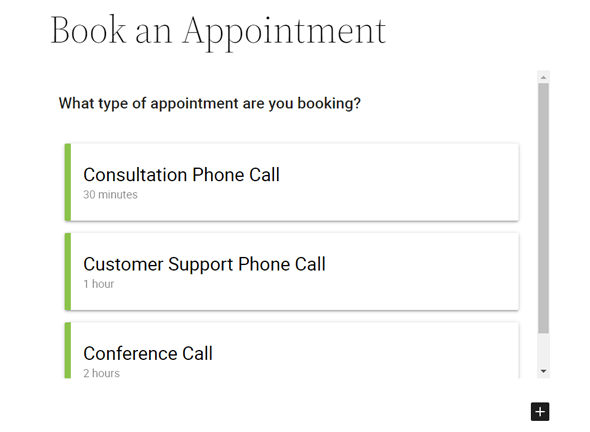
Méthode alternative : Utilisation du plugin Page Builder
Un autre moyen plus simple et plus élégant consiste à utiliser un plugin de création de page. Elementor et Beaver Builder s'intègrent bien à SSA et vous proposent également des modules à inclure dans une page ou un site de réservation. Ainsi, avec cela, vous pouvez afficher tous vos types de rendez-vous pour commencer immédiatement la réservation.
Ici, nous allons montrer les brèves étapes pour le faire en utilisant le plugin Elementor. Tout d'abord, installez et activez Elementor sur votre tableau de bord WordPress (si vous n'en avez pas) comme n'importe quel autre plugin.
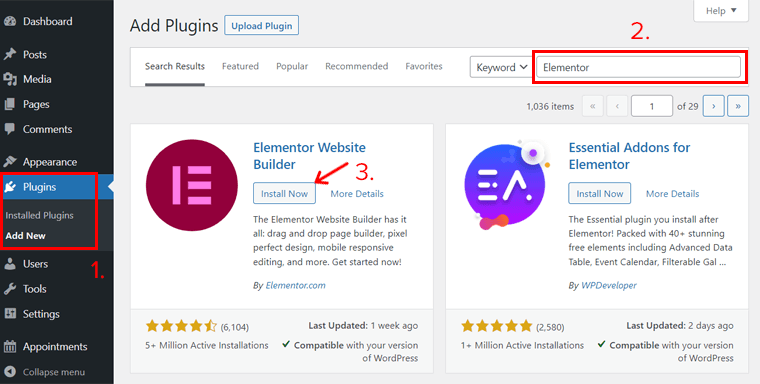
Après cela, ouvrez votre page où vous souhaitez ajouter les rendez-vous. Là, cliquez sur le bouton Modifier avec Elementor .
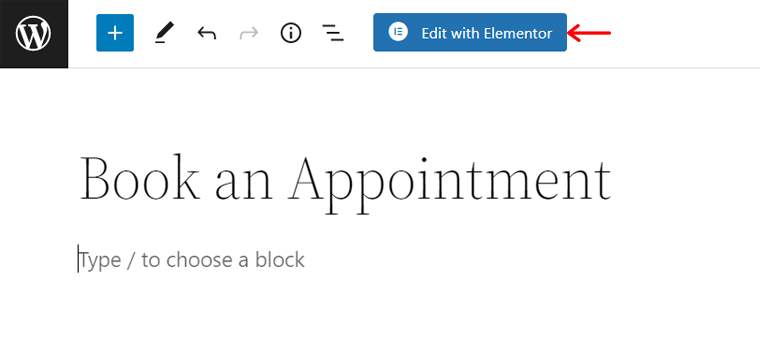
Une fois l'interface d'Elementor ouverte, recherchez le bloc " Planifier un rendez -vous" dans la section Éléments du menu de gauche. Vous pouvez voir l'élément dans les résultats de la recherche. Maintenant, faites glisser cet élément et déposez-le dans la section Faites glisser le widget ici dans l'aperçu en direct de droite.
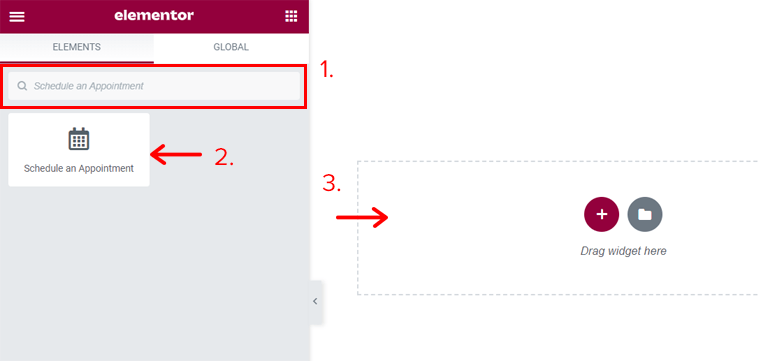
Ce faisant, vous pouvez voir dans l'aperçu en direct que tous les types de rendez-vous sont déjà ajoutés à la page à l'aide de l'élément. Si vous souhaitez afficher un type de rendez-vous spécifique, vous pouvez également le faire. Enfin, cliquez sur le bouton Publier pour enregistrer les modifications.
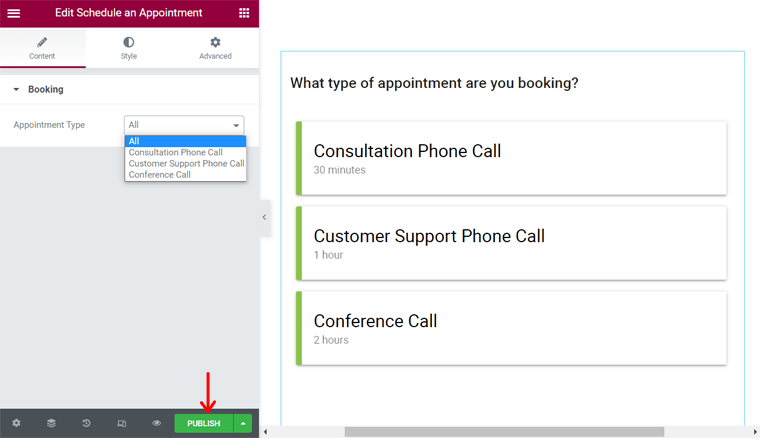
2. Afficher un type de rendez-vous
Semblable aux étapes ci-dessus, ici aussi, vous devez d'abord créer une page où vous souhaitez ajouter le calendrier d'un type de rendez-vous spécifique. Si vous n'en avez pas.
Ajoutez ensuite le bloc de shortcode. Maintenant, copiez le shortcode du type de rendez-vous et collez-le sur le bloc. Le shortcode est :
[ssa_booking type = first-appointment-type]
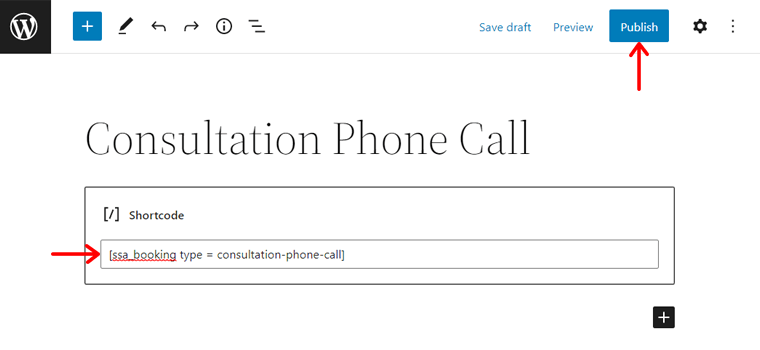
Ici, ' Premier-rendez-vous-type ' est le nom du type de rendez-vous sur votre site que vous souhaitez ajouter. Enfin, publiez/mettez à jour la page et prévisualisez la page Web.
Dans notre cas, c'est : [ssa_booking type = consultation-phone-call]

3. Aperçu de la prise de rendez-vous
Félicitations! Vous avez terminé les étapes de création de vos calendriers de rendez-vous et ils sont prêts à être programmés. Voyons maintenant comment vos visiteurs prendront rendez-vous.
En tant que visiteur, vous devez d'abord vous rendre sur la page où figurent tous les types de rendez-vous. Ensuite, choisissez le type de rendez-vous que vous souhaitez réserver.
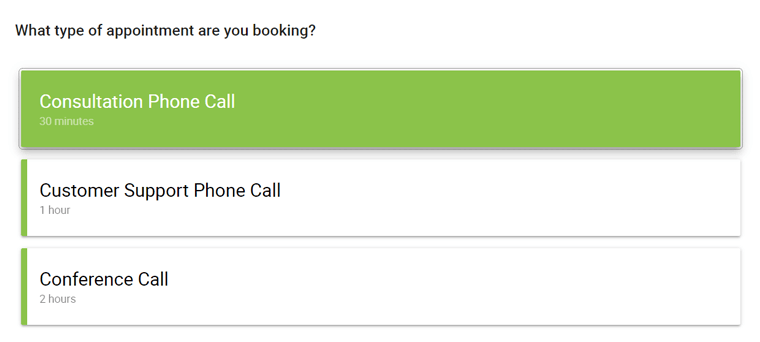
Ensuite, choisissez la date de rendez-vous disponible.
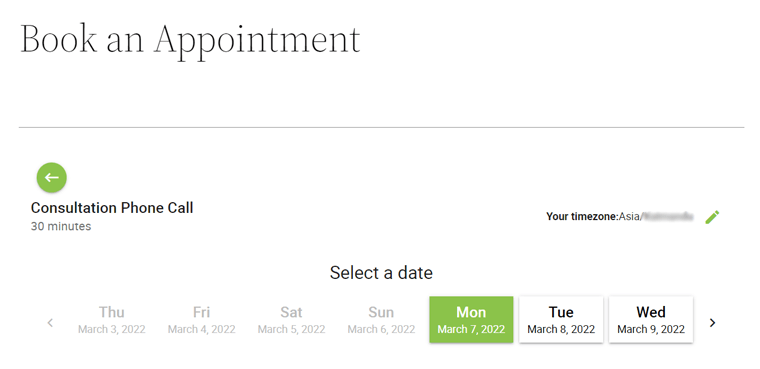
Ensuite, sélectionnez l'heure parmi les choix proposés.
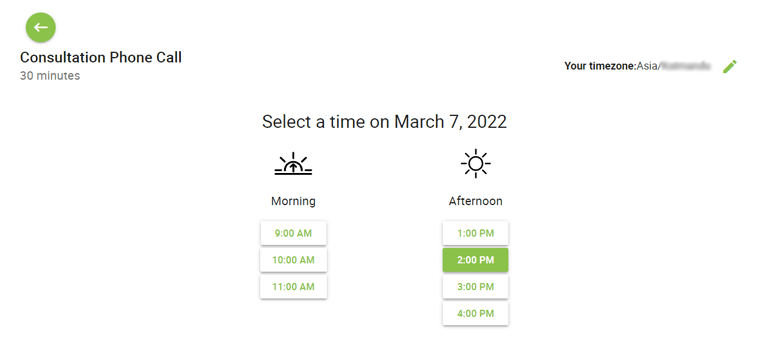
Maintenant, vous pouvez voir le formulaire de réservation. Ici, remplissez les détails et cliquez sur le bouton Prendre ce rendez-vous .
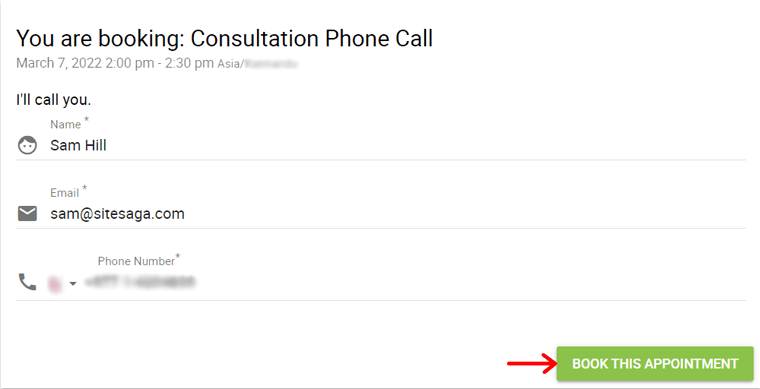
Avec cela, votre rendez-vous est réservé. De plus, vous pouvez choisir d'enregistrer la date du rendez-vous sur votre calendrier Google ou autres. C'est tout!
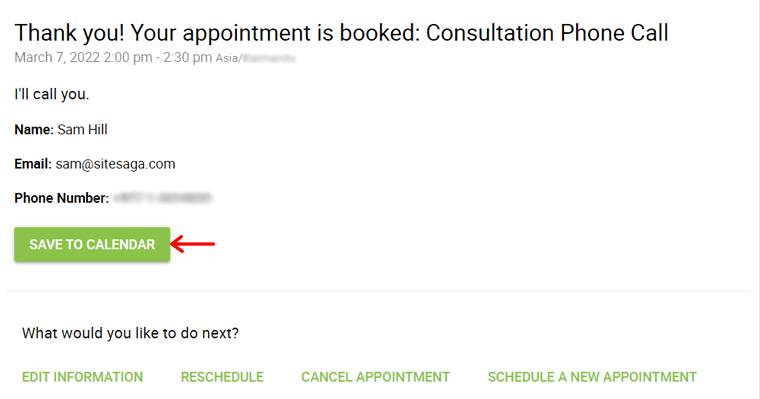
Vous souhaitez consulter les rendez-vous pris par vos visiteurs ? Ensuite, accédez au menu Rendez-vous > Rendez-vous depuis le tableau de bord.
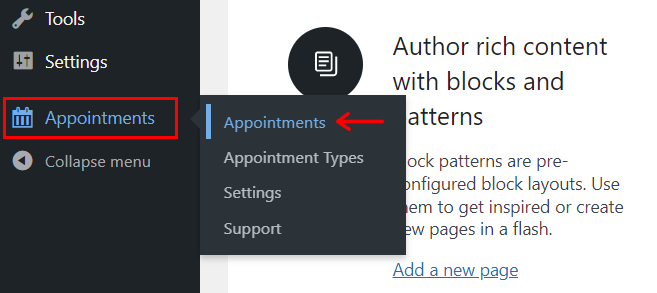
Vous pouvez voir vos réservations à venir ici.
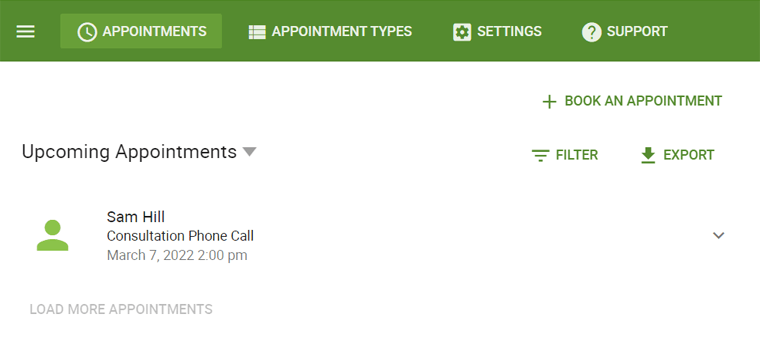
Maintenant, résumons cela et passons à l'examen des plans de tarification de Simply Schedule Appointments.
F) Plans tarifaires de Simply Schedule Appointments
Vous souhaitez commencer à planifier vos rendez-vous à l'aide de ce plugin riche en fonctionnalités ? Ensuite, dans cette section de revue, nous allons souligner les plans tarifaires du plugin Simply Schedule Appointments.
SSA est disponible en versions gratuite et premium . Selon les fonctionnalités que vous souhaitez, vous devez choisir le bon plan pour votre site.
Vous pouvez facilement installer et utiliser la version gratuite du plugin. Et nous vous fournissons déjà les étapes pour le faire dans notre section précédente.
Maintenant, pour la version premium, quelques plans tarifaires sont disponibles. Et ils sont tout à fait abordables. Ici, nous vous donnons un bref aperçu de ses 3 plans tarifaires. Elles sont:
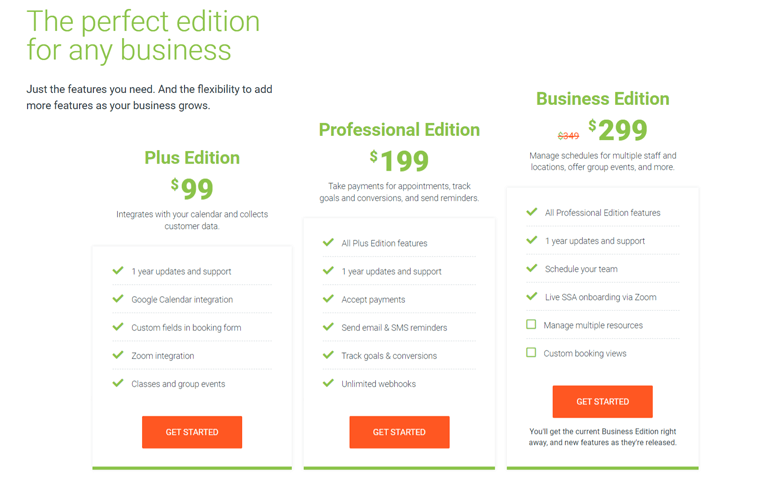
1. Édition Plus
À 99 $, vous bénéficiez d'un an d'assistance et de mises à jour. Il existe des plans tarifaires multi-sites qui coûtent 149 $ pour 25 sites et 199 $ pour 1000 sites.
Certaines des fonctionnalités de ce plan sont:
- Toutes les fonctionnalités gratuites.
- Intégration de Google Agenda.
- Champs personnalisés dans les formulaires de réservation.
- Intégration de zoom, etc.
2. Édition professionnelle
Ce plan coûte 199 $ et offre également 1 an de support et de mises à jour. Le plan tarifaire multi-sites coûte 249 $ pour 25 sites et 399 $ pour 1000 sites.
Certaines des fonctionnalités de ce plan sont:
- Toutes les fonctionnalités du forfait Plus.
- Acceptez les paiements.
- Webhooks illimités.
- Envoyer des rappels par e-mail et SMS, etc.
3. Édition professionnelle
Au prix de 299 $, il offre également 1 an de support et de mises à jour. Alors que pour le plan tarifaire multi-sites, il en coûte 349 $ pour 25 sites et 599 $ pour 1000 sites.
Certaines des fonctionnalités de ce plan sont:
- Toutes les fonctionnalités du plan professionnel.
- Planifiez votre équipe.
- Intégration SSA en direct via Zoom, etc.
Moreover, you can go to the Pricing page of the plugin's original site to check the features in detail. With that, let's move forward onto our next section.
G) Customer Support Options in Simply Schedule Appointments
Looking after the customer support options in any plugin is necessary. And in the case of Simply Schedule Appointments, it also provides decent customer support, so let's look at them in this review.
If you're using the free version, then it's best to go to its Support Forum in WordPress.org. It includes the queries or issues the users are having. So, check if their queries are solved or not.
While the other support options are available on its website. On the Help Center page, there's a Common Issue section. Here, you can find guides on solving the common issues occurring when using the plugin.

En plus de cela, il y a aussi une section FAQ où les réponses aux questions fréquemment posées sont décrites. En dehors d'eux, vous pouvez trouver la documentation complète du plugin. Il comprend des guides pour configurer et utiliser le plugin dans toutes ses versions gratuites et premium.
En plus de cela, il y a aussi une page de contact. Avec cela, vous pouvez envoyer votre nom, votre e-mail et votre message de demande et le soumettre à leur équipe.
Sur la page Blog, vous découvrez les mises à jour et les actualités du plugin. En outre, il comprend des didacticiels sur le plugin et d'autres guides liés à WordPress qui sont très utiles.
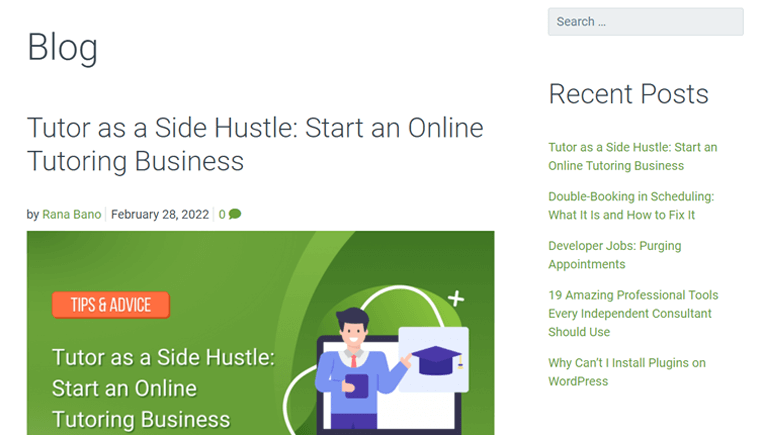
Enfin, le plugin offre également une option d'assistance par chat. Vous pouvez envoyer vos coordonnées et vos questions à l'équipe. Et ils vous assurent de répondre en quelques heures.
Options d'assistance intégrées
Et les options de support ne se limitent pas seulement à son site Web. Si vous travaillez avec le plugin, vous pouvez utiliser les fonctionnalités de support intégrées directement depuis votre tableau de bord WordPress.
Tout ce que vous avez à faire est d'accéder à Rendez-vous > Assistance . Là, vous pouvez voir une liste rapide d'informations de diagnostic qui peuvent indiquer la réponse à vos questions ou problèmes. Tels que la version obsolète du plug-in, les événements de planification ayant échoué entraînant des notifications manquantes, etc.
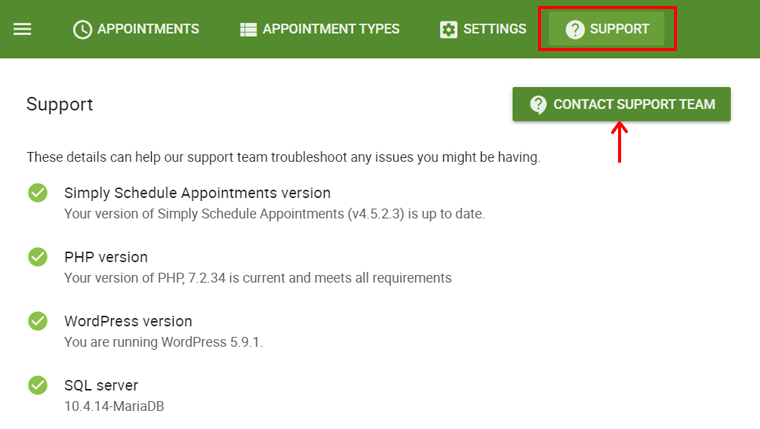
De plus, vous pouvez également cliquer sur le bouton Contacter l'équipe d'assistance si vous n'avez rien trouvé dans l'onglet Assistance. Avec cela, une fenêtre contextuelle apparaît pour collecter votre adresse e-mail et votre message. En envoyant ce message, le ticket de support sera envoyé à l'équipe.

Consultez leur documentation pour en savoir plus sur les fonctionnalités de support intégrées en détail.
H) Avantages et inconvénients de simplement planifier des rendez-vous
Maintenant, dans cette section de révision, examinons les avantages et les inconvénients de simplement planifier des rendez-vous.
Avantages de simplement planifier des rendez-vous :
- Facile à utiliser et à installer en 5 minutes.
- Capable de créer un nombre illimité de types de rendez-vous.
- Ajoutez le calendrier n'importe où sur votre site en utilisant des codes abrégés.
- Des moyens simples et des options avancées pour personnaliser le calendrier, la disponibilité et la planification.
- Fonctionne bien avec de nombreux outils et plugins WordPress.
Inconvénients de simplement planifier des rendez-vous :
- Ce n'est pas le plugin de réservation WordPress le moins cher en ce qui concerne la version payante.
- Nécessite d'acheter la version pro pour certaines fonctionnalités importantes.
I) Réflexions finales - Est-ce le meilleur plugin WordPress de prise de rendez-vous ?
Cette revue précise que Simply Schedule Appointments est l'un des meilleurs plugins WordPress de réservation de rendez-vous gratuits. Nous avons non seulement appris à connaître ses fonctionnalités remarquables, mais nous savons également qu'il dispose d'un puissant assistant de configuration. Avec cela, l'expérience utilisateur est excellente pour tous les utilisateurs.
Ce plugin convient le mieux aux podcasts, avocats, agences, entraîneurs personnels, coiffeurs, etc. La meilleure partie est qu'il est adapté aux débutants, vous pouvez donc facilement utiliser la version gratuite. Et en cas de confusion, consultez sa documentation détaillée et les autres options de support.
Donc, s'il répond à vos besoins pour votre entreprise, essayez d'abord de l'utiliser. Nous vous recommandons de commencer avec la version gratuite de SSA. Et pensez ensuite à choisir le bon plan premium.
Conclusion
C'est tout, les amis. Nous sommes arrivés à la fin de cet article de revue de Simply Schedule Appointments . Après l'avoir parcouru, nous espérons que vous êtes impatient d'essayer et d'envisager d'utiliser ce plugin.
Dans l'ensemble, ce plugin possède d'excellentes fonctionnalités pour planifier facilement vos rendez-vous. Nous vous recommandons donc de l'essayer par vous-même en prenant ce guide de révision de Simply Schedule Appointments.
Et au cas où vous seriez confronté à un dilemme, postez un commentaire dans la section des commentaires ci-dessous. De plus, nous serons heureux d'entendre parler de votre expérience lors de l'utilisation de ce plugin remarquable.
Si vous aimez ces articles de revue, assurez-vous également de consulter nos autres articles sur la revue Mesmerize, la revue Themify et la revue Paid Memberships Pro.
Enfin, nous souhaitons que vous restiez connecté avec nous, alors suivez-nous sur Facebook et Twitter.
